在现代社会中,电脑已经成为人们生活和工作中必不可少的工具。当我们需要安装新的操作系统或修复电脑故障时,使用U盘装机大师进行U盘启动是一个非常方便的方法。本文将详细介绍如何使用U盘装机大师进行系统安装。
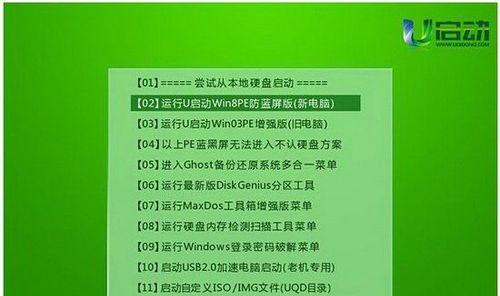
准备工作:下载并安装U盘装机大师软件
1.下载U盘装机大师软件:在搜索引擎中搜索U盘装机大师,找到官方网站并下载最新版本的软件。
2.安装U盘装机大师软件:双击下载的安装包,按照提示完成软件的安装。
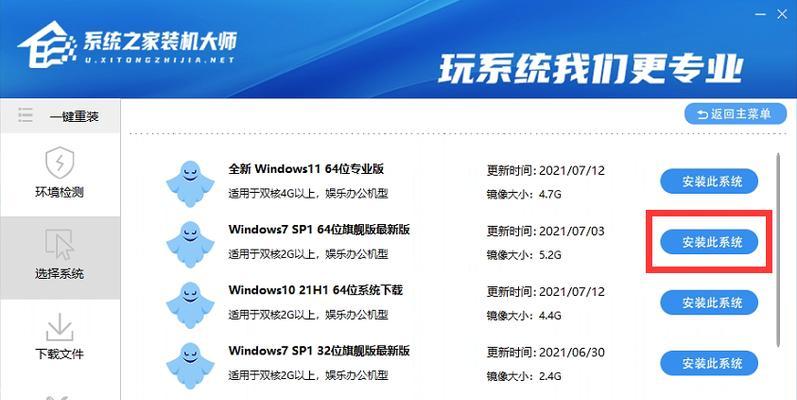
制作U盘启动盘:选择合适的工具制作
3.打开U盘装机大师软件:安装完成后,在桌面上找到U盘装机大师的图标,双击打开软件。
4.连接U盘:将准备好的U盘插入计算机的USB接口,确保U盘可以被计算机正常识别。
5.选择制作工具:在U盘装机大师软件中,点击“制作U盘启动”按钮,进入制作界面。

6.选择系统镜像:点击“浏览”按钮,选择你要安装的操作系统镜像文件。
7.选择U盘:在“目标U盘”中选择你插入的U盘。
开始制作U盘启动盘:耐心等待过程完成
8.点击“开始制作”按钮:在制作界面中,点击“开始制作”按钮,开始制作U盘启动盘。
9.等待制作过程完成:根据你的系统镜像文件大小和计算机性能,制作过程可能需要一段时间,请耐心等待。
使用U盘启动盘:安装系统或修复故障
10.关闭计算机:在制作完成后,将电脑关机,并重新启动。
11.进入BIOS设置:开机时按下电脑厂商指定的键(通常是F2、Delete或Esc键)进入BIOS设置界面。
12.调整启动顺序:在BIOS设置界面中,找到“Boot”或“启动顺序”选项,并将U盘启动项移动到第一位。
13.保存并退出BIOS设置:保存设置并退出BIOS设置界面。
使用U盘装机大师进行U盘启动是一种快速、方便的方法,能够帮助我们轻松安装操作系统或修复电脑故障。通过下载并安装U盘装机大师软件,选择合适的工具制作U盘启动盘,并按照步骤使用U盘启动盘,我们可以轻松完成系统安装和故障修复的操作。希望本文对你在使用U盘装机大师方面有所帮助。

























